編輯表格和表格儲存格
您可以插入、刪除、合併或重新調整表格中儲存格、列及欄的大小。您可以就地或使用 EditTableCell 指令來修改儲存格。
抓取點提供修改表格的其他方式。當您在儲存格內按一下以選擇該儲存格時,抓取點會顯示在儲存格邊框上。您可以選擇一個或多個儲存格,或整列或整欄。
儲存格邊框中間顯示的抓取點可讓您調整表格儲存格的大小。拖曳抓取點可調整儲存格的高度和寬度。
儲存格右下角的特殊抓取點可讓您將增量值自動填入表格中。
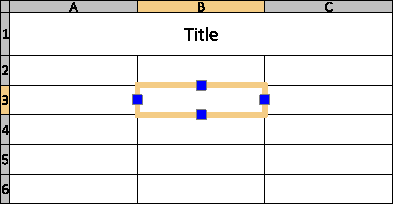
若要選擇一系列儲存格,請按一下並拖曳多個儲存格。或者,按住 Shift 鍵並在另一個儲存格內按一下,以選擇它們之間的所有儲存格。
如果您在圖面中選擇表格或一系列儲存格,且功能區已在使用中,則會出現表格關聯功能區標籤。關聯功能區標籤會將用於修改表格的選項和工具分組。例如,用於插入及刪除列和欄、合併儲存格、變更儲存格邊框外觀、修改格式的工具。
 選擇一系列儲存格後,使用 Ctrl + Y 或 F4 可重複上一個動作。
選擇一系列儲存格後,使用 Ctrl + Y 或 F4 可重複上一個動作。
調整表格儲存格大小:
- 選擇一或多個要就地編輯的表格儲存格:
- 按一下表格儲存格
- 或 -
- Shift + 按一下多個表格儲存格
- 或 -
- 按一下列或欄標題可選擇整列或整欄
所選的儲存格會強調顯示,並與掣點一同顯示。欄及列標題會出現。
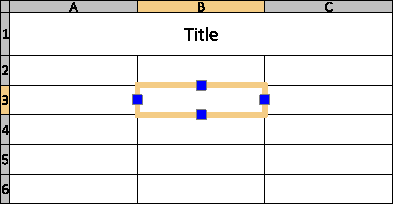
隨即會出現編輯工具。

- 使用編輯表格儲存格快顯工具列上的工具來修改表格
- 根據使用者介面的類型,執行下列操作之一:
- 使用左或右儲存格掣點可調整所選欄的欄寬,而使用頂端與底部儲存格掣點則可調整所選列的高度。
編輯表格儲存格中的文字:
- 選擇一或多個要就地編輯的表格儲存格:
- 按一下表格儲存格
- 或 -
- Shift + 按一下多個表格儲存格
- 或 -
- 按一下列或欄標題可選擇整列或整欄
所選的儲存格會強調顯示,並與掣點一同顯示。隨即會出現編輯工具。

- 使用編輯表格儲存格快顯工具列上的工具來修改表格
- 根據使用者介面的類型,執行下列操作之一:
- 在所選儲存格上按一下右鍵可存取額外選項:
- 編輯文字。開啟註解格式設定快顯工具列,以編輯表格儲存格文字。
- 刪除所有內容。刪除所選儲存格中的文字。
- 屬性。可讓您在屬性選單中修改儲存格屬性。
- 在表格外按一下可完成編輯。
 若要將相同的文字用於多個表格儲存格,請選擇這些儲存格,然後在屬性選單中的內容區域中,於資料文字方塊中輸入文字。在這個區域中,您也可以將相同的文字色彩、文字高度及文字樣式套用至多個表格儲存格。
若要將相同的文字用於多個表格儲存格,請選擇這些儲存格,然後在屬性選單中的內容區域中,於資料文字方塊中輸入文字。在這個區域中,您也可以將相同的文字色彩、文字高度及文字樣式套用至多個表格儲存格。
若要修改邊框直線外觀:
- 選擇一或多個要就地編輯的表格儲存格:
- 按一下表格儲存格
- 或 -
- Shift + 按一下多個表格儲存格
- 或 -
- 按一下列或欄標題可選擇整列或整欄
所選的儲存格會強調顯示,並與掣點一同顯示。
隨即會出現編輯工具。
- 執行下列動作之一:
- 在編輯表格儲存格工具列上,按一下儲存格格式
 。
。
- 在功能區中,選擇表格 > 儲存格 > 儲存格格式。
- 在編輯表格儲存格工具列上,按一下儲存格格式
 。
。
- 在儲存格格式對話方塊中,執行下列動作:
- 線條色彩。為指定邊框選擇色彩。
- 線條樣式。為指定邊框選擇線條樣式。
- 線條寬度。為指定邊框選擇線條寬度。
- 套用至。將選擇的線條色彩、線條樣式及線條寬度套用到選擇的邊框。
注意:使用依圖塊來套用表格樣式中定義的線條屬性。
 選擇一系列儲存格後,使用 Ctrl + Y 開啟儲存格格式對話方塊。
選擇一系列儲存格後,使用 Ctrl + Y 開啟儲存格格式對話方塊。
若要使用 EditTableCell 指令編輯表格儲存格:
- 在指令提示中鍵入 EditTableCell。
- 指定表格儲存格。
- 以 An 或 An:An 格式指定儲存格或儲存格範圍,其中 A 代表欄指示器,而 n 代表列號。
例如 C3 或 B2:D5。
- 使用指令選項 (插入、移除、大小、合併及不合併) 及子選項來修改表格。
這些選項與編輯表格儲存格快顯工具列的選項相對應 (請參閱上文)。
用於處理儲存格內容的選項:
- 內容。可讓您鎖定及解除鎖定指定儲存格以進行編輯。
- 資料類型。可讓您指定資料類型。
- 公式。可讓您指定公式。
- 插入圖塊。開啟在表格儲存格中插入圖塊對話方塊,其可讓您在指定儲存格中插入圖塊。
- 插入欄位。開啟欄位對話方塊,其可讓您在指定儲存格中插入欄位。
用於格式化資料的選項:
- 格式。可讓您對齊儲存格內容並變更背景色彩。此外,您可以鎖定及解除鎖定指定儲存格,以變更格式。
- 內容格式。可讓您鎖定及解除鎖定指定儲存格,以免在修改內容時意外變更格式。
- 指定結束選項。
若要使用圖元掣點編輯表格呈現:
- 按一下表格導引線。
- 隨即會出現圖元掣點。
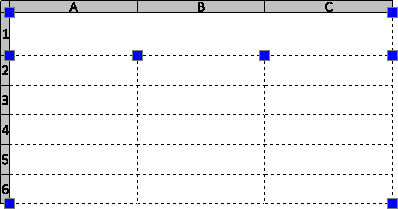
- 選擇圖元掣點以修改表格:
-
| 圖元掣點位置 |
描述 |
| 左上角 |
移動表格。 |
| 右上角 |
水平延伸表格。 |
| 左下角 |
垂直延伸表格。 |
| 右下角 |
水平和垂直伸延伸展表格。 |
| 較低中點 |
斷開表格。 |
| 欄頂端 |
調整欄寬。 |
- 在表格外按一下以完成修改表格外觀。
 按一下表格掣點兩次可移動、旋轉、縮放或複製整個表格 (請參閱使用圖元掣點修改)。
按一下表格掣點兩次可移動、旋轉、縮放或複製整個表格 (請參閱使用圖元掣點修改)。
指令:EditTableCell
功能表:修改 > 圖元 > 表格儲存格